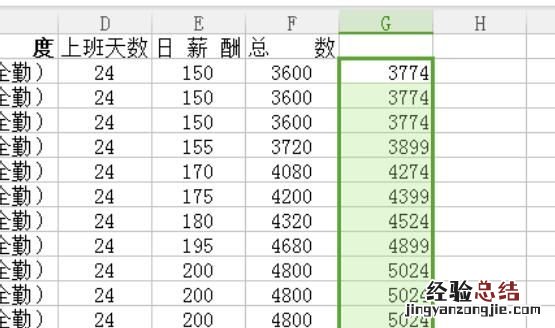在网上看到的,应该可以帮助你 。
Excel自动求和公式方法简单 , 学会提速10倍 。说到Excel表格,最让人头疼的就是各种公式的应用 , 各种各样的公式其实记下来还是挺不容易的,那么对于新学Excel的同学来说,如何用最便捷的方法在Excel学会求和公式呢?别急,求和非常简单,只需几步马上就能学会!
第一步:首先打开我们需要进行求和的Excel表格页面 , 如图所示↓↓↓
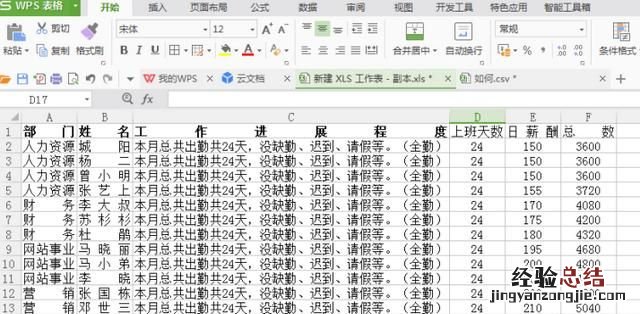
第二步:找到我们需要求和的地方,并选择,如图所示↓↓↓
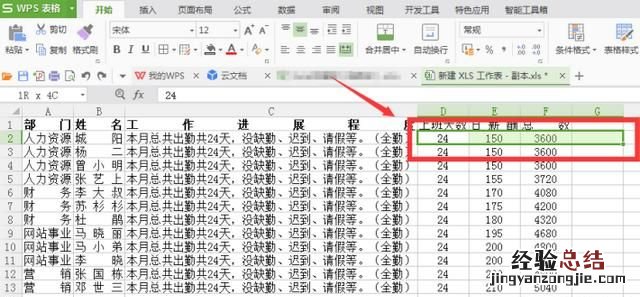
第三步:在顶部菜单栏找到 求和 按钮 并点击 。

第四步:点击后,我们就求和完成了 。
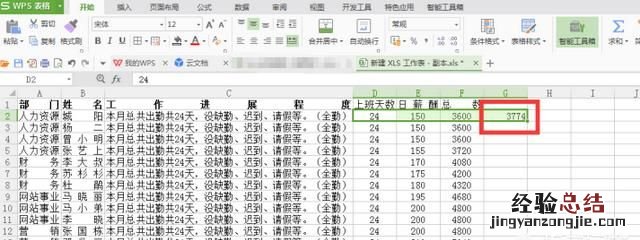
第五步:如果大家想以最快的速度求和完成,我们可以把所需要求和的数字,全部选择 , 如图所示↓↓↓
【excel表格怎么自动求和】
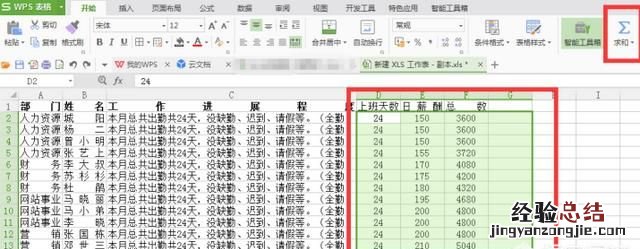
第六步:点击求和后,就可以一次性求和,如图所示↓↓↓

方法二:求和公式
第一步:我们可以用最原始的方法来求和,我们在需求和的地方输入“=”号,如图所示↓↓↓
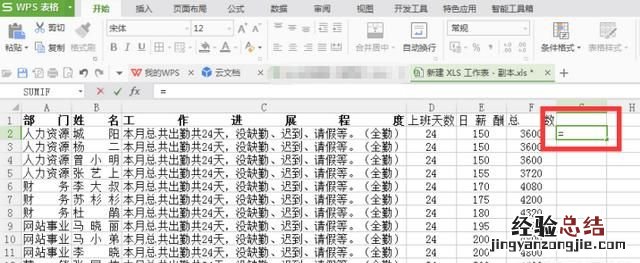
第二步:点击需要求和的数字,每点击一个按下“+”号
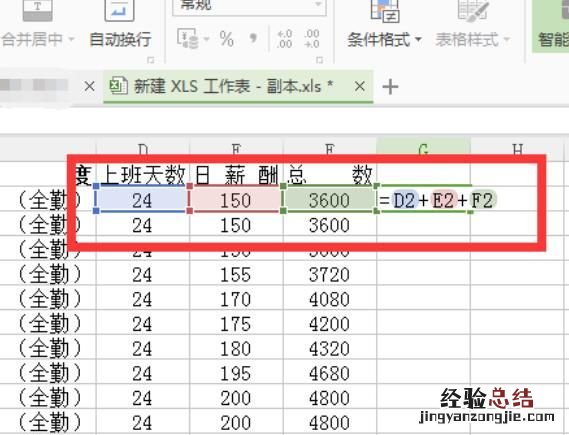
第三步:按下回车键,我们就求和完成了 。
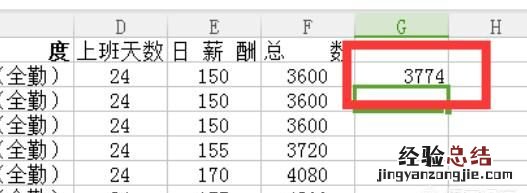
第四步:如果想多个求和,我们可以在刚刚求和后的数字下,往下拉,就可以得出和了 。